甚麼是 Google Analytics 4 (GA4)?
Universal Analytics 將於 2023 年 7 月 1 日起停止處理新的資料,GA4 將會全面取代舊版 GA。 GA4是Google 推出的第四代數據分析工具,功能提升之外,亦以全新的數據追蹤模型進行分析,為企業提供更準確的數據,推動業務增長和提使用者的參與度。善用 GA4 新數據模型的優勢以制定更合適的網上行銷策略。
GA4與GA3有什麼不同?
舊版GA與GA4同樣使用 gtag.js library收集數據, 但GA4採用了一種全新,以用戶和事件為中心 (User/ Event – Centric) 的評估模型。
現在以加入購物車 (Add to Cart) 例子來說明:
Universal Analytics – 了解哪個Traffic Source有最多人把產品加入購物車
GA4 – 以加入購物車 (Add to Cart) 的事件分析於不同Traffic Source 出現的次數
Technical的說法,就是GA4的首個Dimemsion可以由事件(Event)開始,而Event可以是page_view, user_engagement, scroll等開始,也可以自定義不同的Event去做分析。
GA4設定注意事項:
- GA3中的設置無法轉移到GA4
你需要在GA4從頭開始重新建立事件和轉化追踪,舊數據依然要在客户的GA3查看。 - 在GA4中設置的新事件需要在一天後才會在 Dashboard 出現
當您在GTM設定自訂事件,把事件加入GA4後,數據可以通過Debug除錯模式找到。另外,你需要等待24小時才可以為新增事件設定為轉換。 - 建議儲存GA3的舊數據
Google官方說明GA4於2023年7月1日正式取代舊版GA的打後6個月時候,用戶仍可於舊版GA的帳戶查看數據,但亦應該盡早儲存過往數據。
GA4 設定教學
1. 登入 GA3 帳號,在 Setting 中紅選取 「GA4 Setup Assistant」
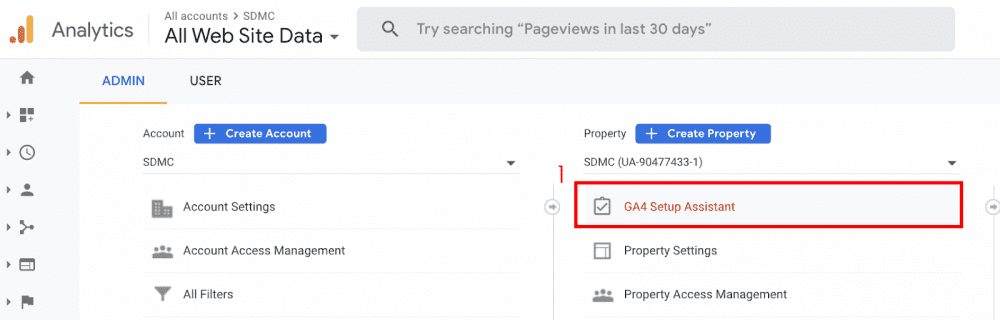
2. 按 「Get Started」建立新的GA4帳戶。建立新的GA4帳戶並不會影響你現正使用的舊版GA帳戶。
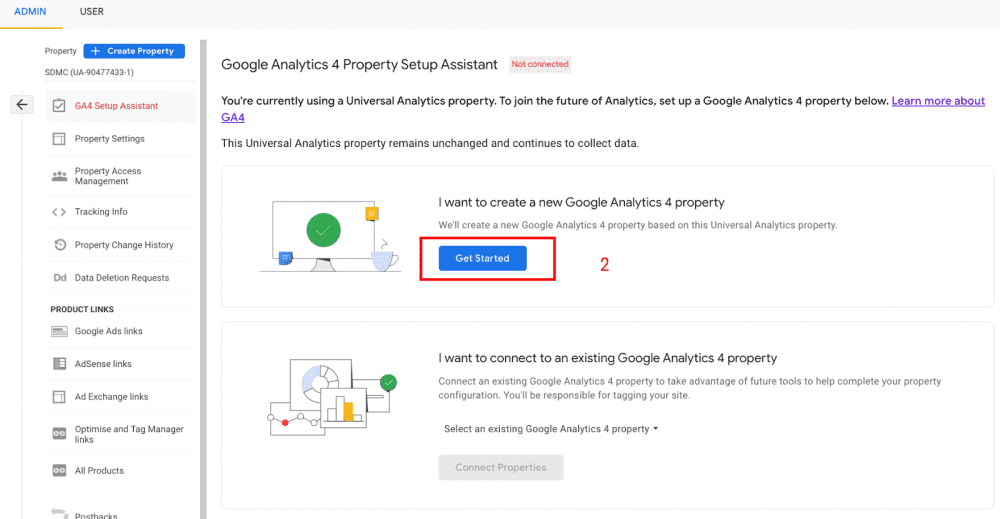
3. 按 「Create property」
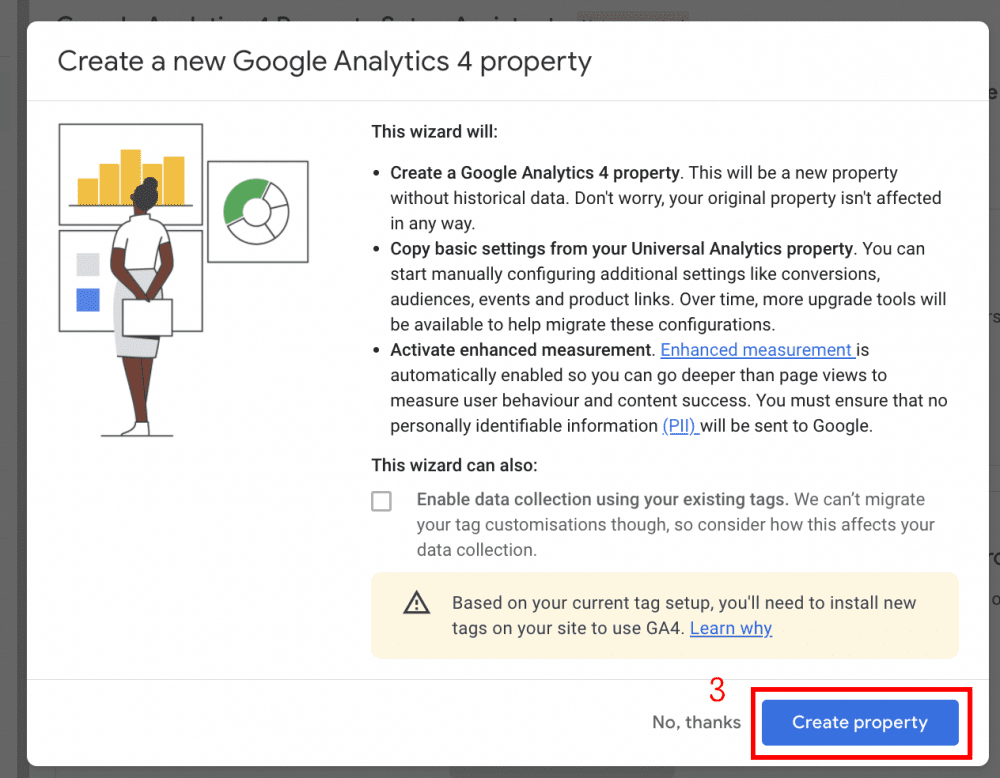
4. 按 「See your GA4 property」進入GA4 帳戶內
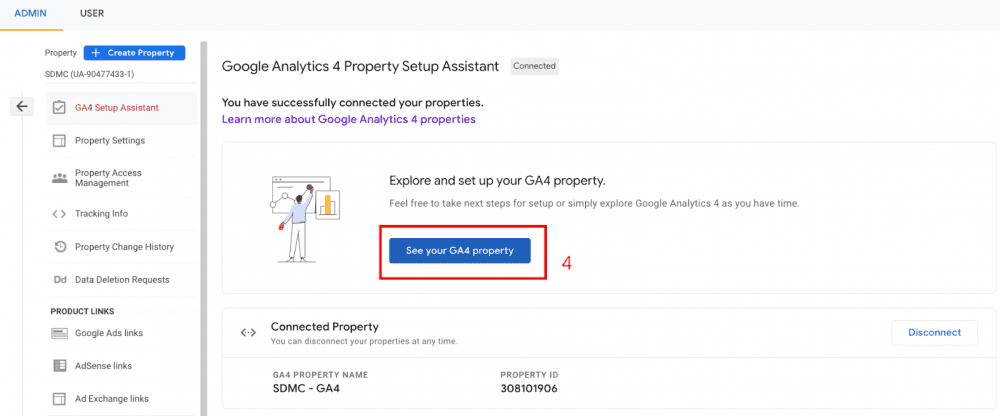
5. 按「Tag installation」
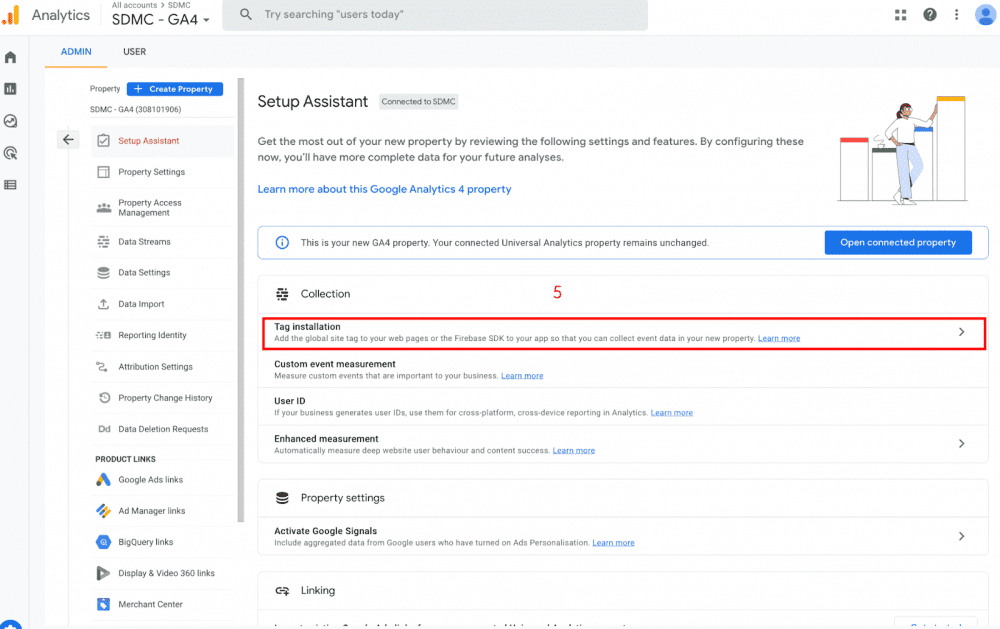
6. 選擇要連接GA4 的網站
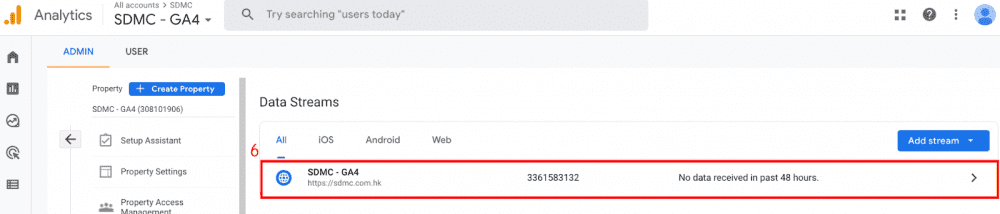
7. 按「Use existing on-page tag」
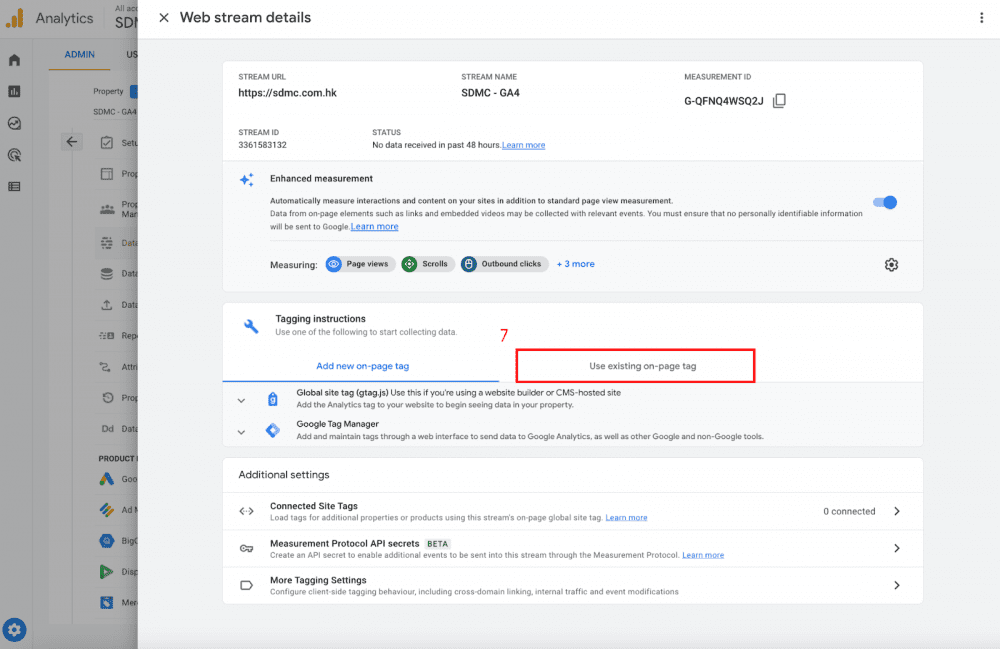
8. 複製GA4 的 Measurement ID 用作安裝GTM 內的 GA4 Configuration Tag
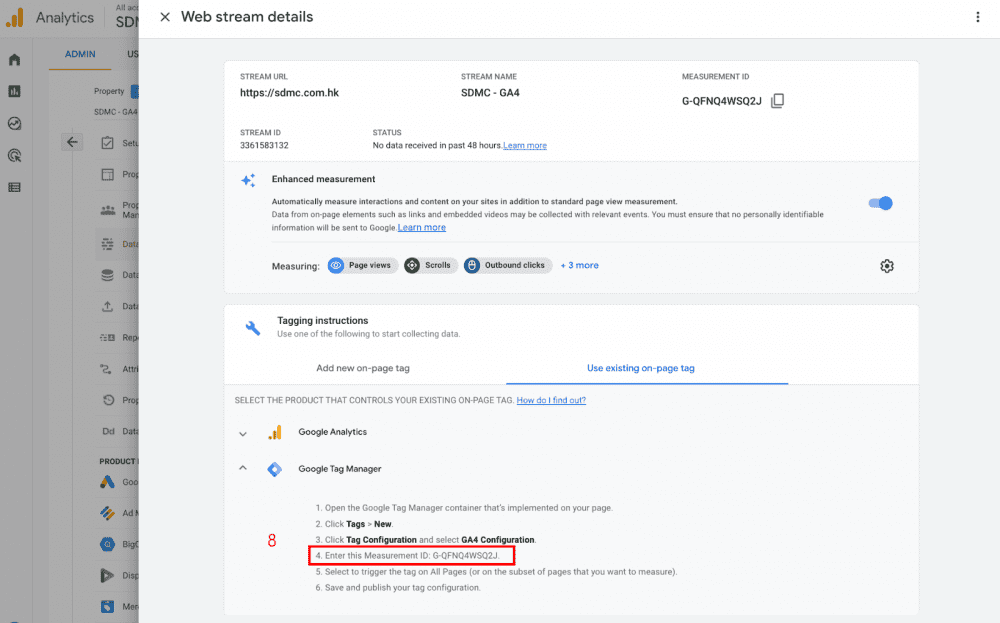
9. 進入 Google Tag Manager,新增 GA4 Configuration Tag
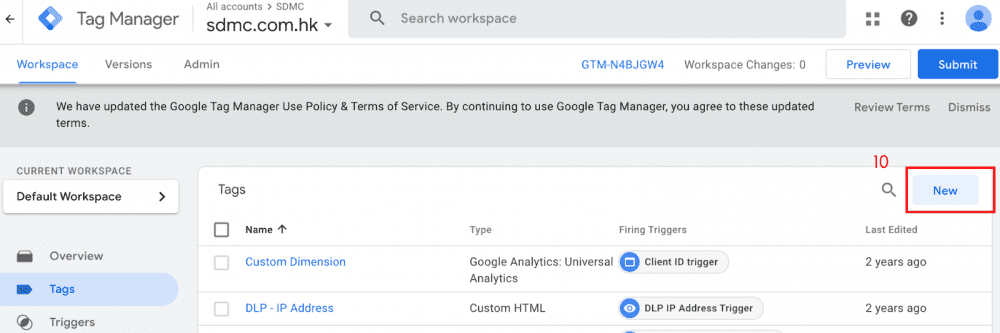
10. 按 「New」新增 GA4 Configuration Tag
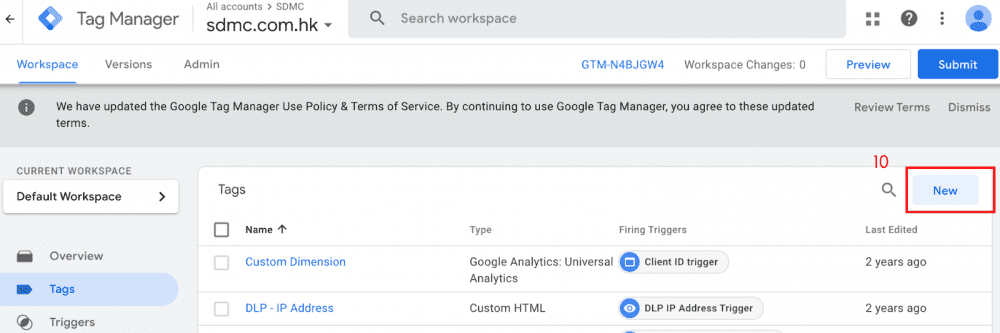
11. 填上 GA4 帳戶的 Measurement ID
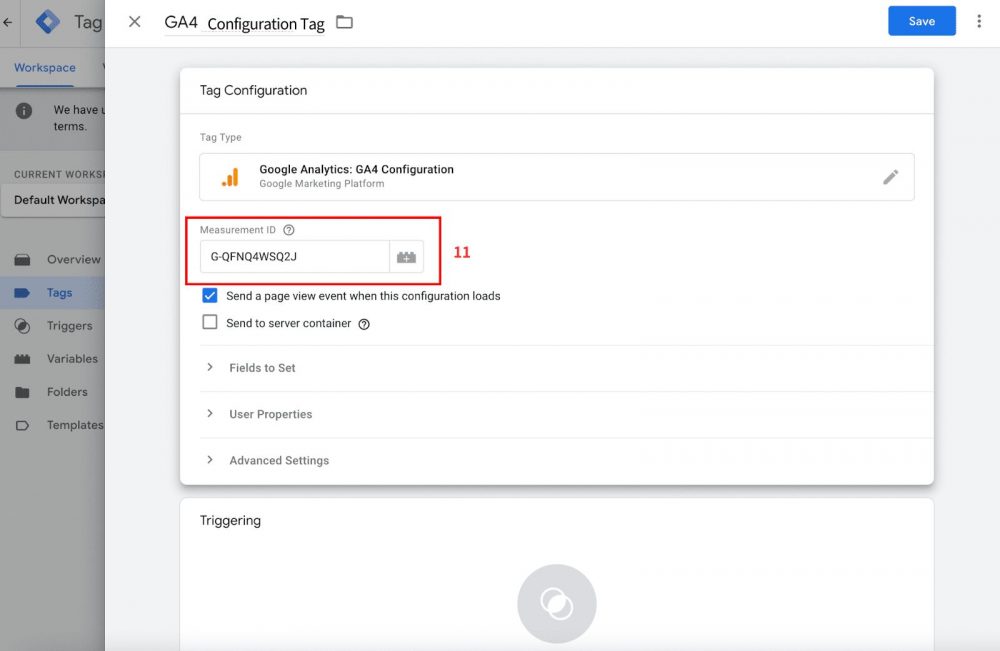
12. 新增 「All Pages」 Page View的 「Trigger」
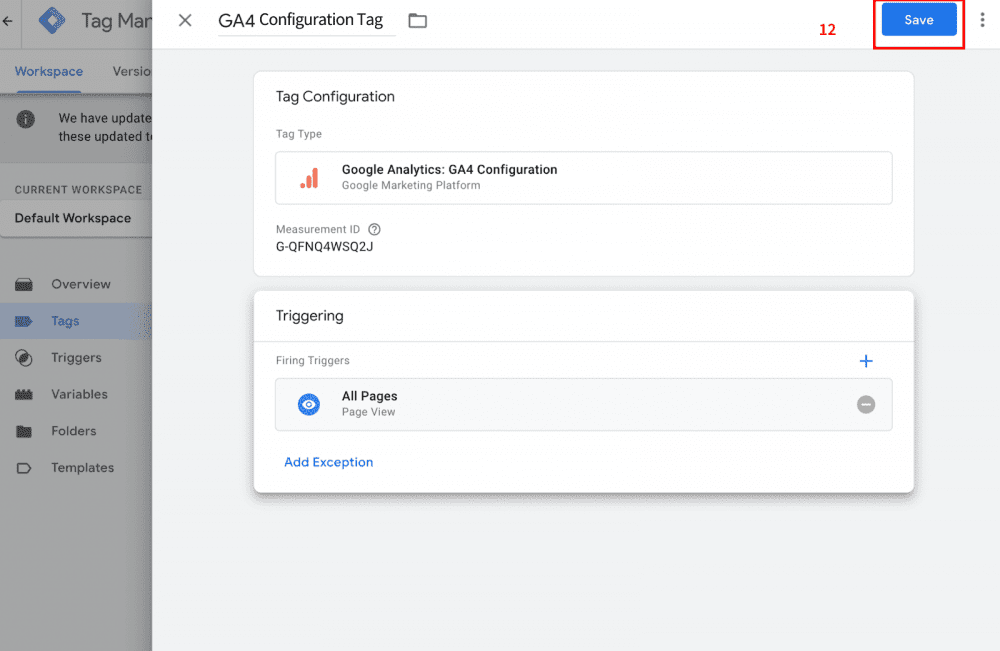
13. 於GTM 完成設定後按「Submit」,完成以上設定後就可發佈此更新,就會成功開設GA4帳戶。
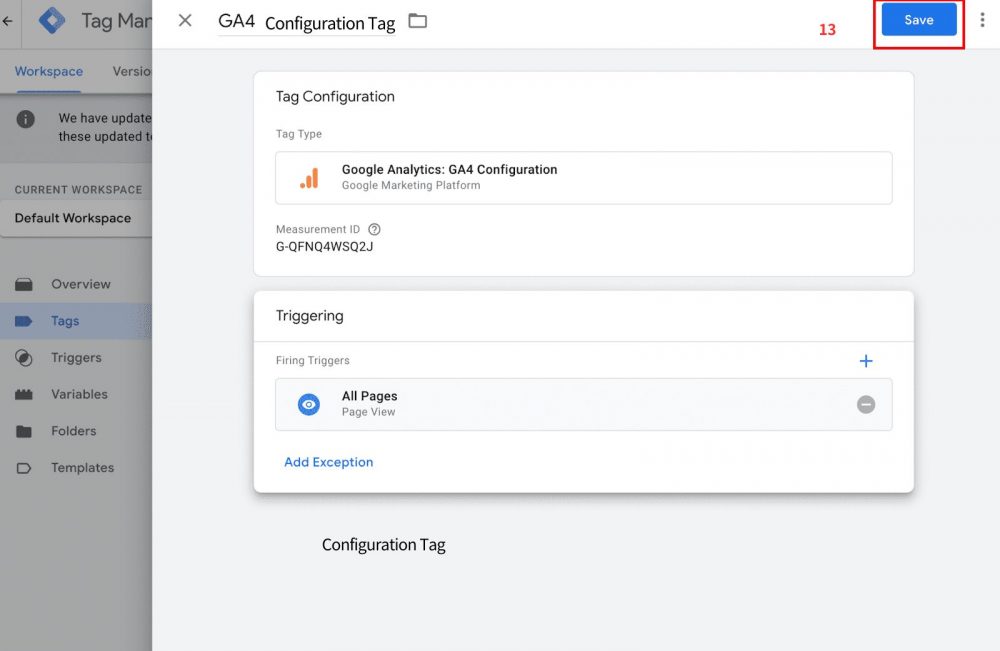
以上是 GA4的設定教學,完成開設GA4帳戶後,便可以開始GA4的使用設定。例如設定追蹤事件﹑設置追蹤代碼﹑建立目標對象﹑連結Google 其他產品 (Google Ads, Google Console)﹑利用GA4特色提升轉換等。
GA4設定指南
完成開啟GA4帳戶後,便可以開始 GA4的使用設定。
- 連結Google 其他產品:Google Ads﹑ Google Console
- 設定追蹤事件﹑追蹤代碼
- 建立目標對象
甚麼是 Google Search Console?
Google Search Console 是 Google 提供的免費工具,能夠協助了解及網站在 Google 搜尋結果中的排名。Search Console內你可以查看來自Google 官方提供的數據,包括有網站排名、曝光、瀏覽量﹑SEO相關的優化建議等。
為甚麼 GA4要連接 Google Search Console?
Search Console協助了解搜尋結果排名和網站瀏覽量。GA4要連接 Google Search Console後,在GA4 就可以查看 Google Organic Search Queries 和 Google Organic Search Traffic 報表。
連接Google Search Console
1. 去到 GA4 設定頁,點選 「Search Console links」
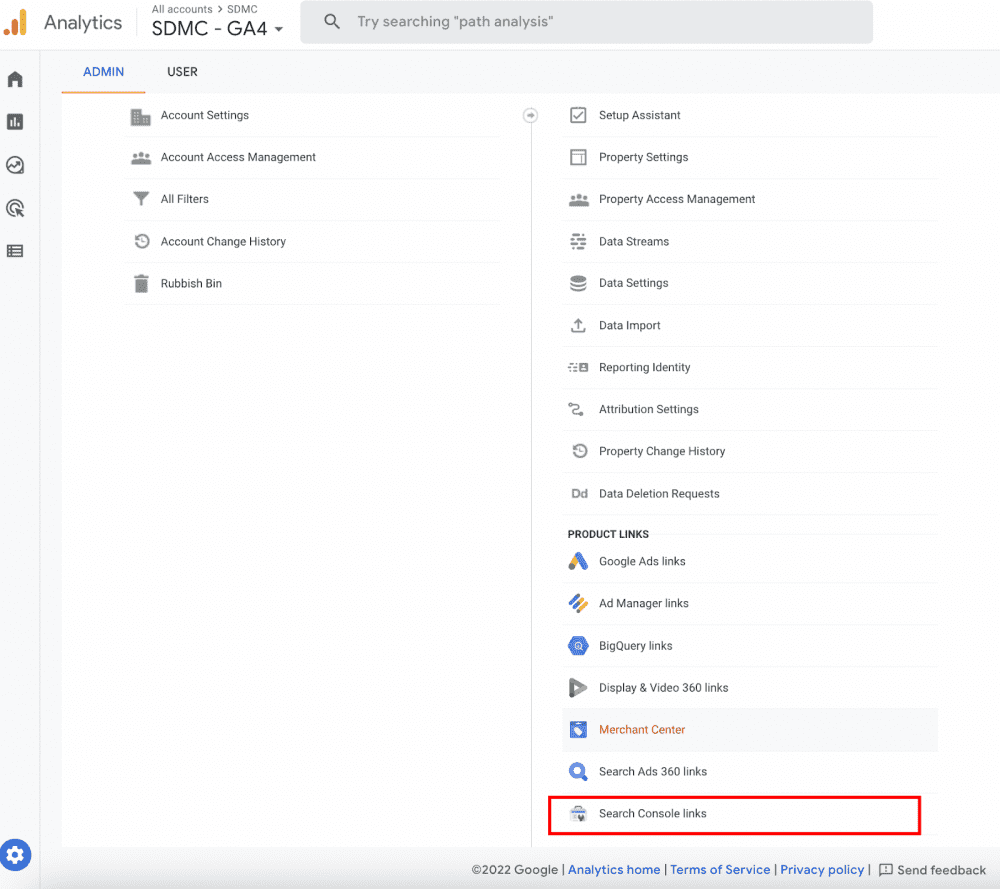
2. 找出要連結的Google Search Console 帳號後按「Confirm」
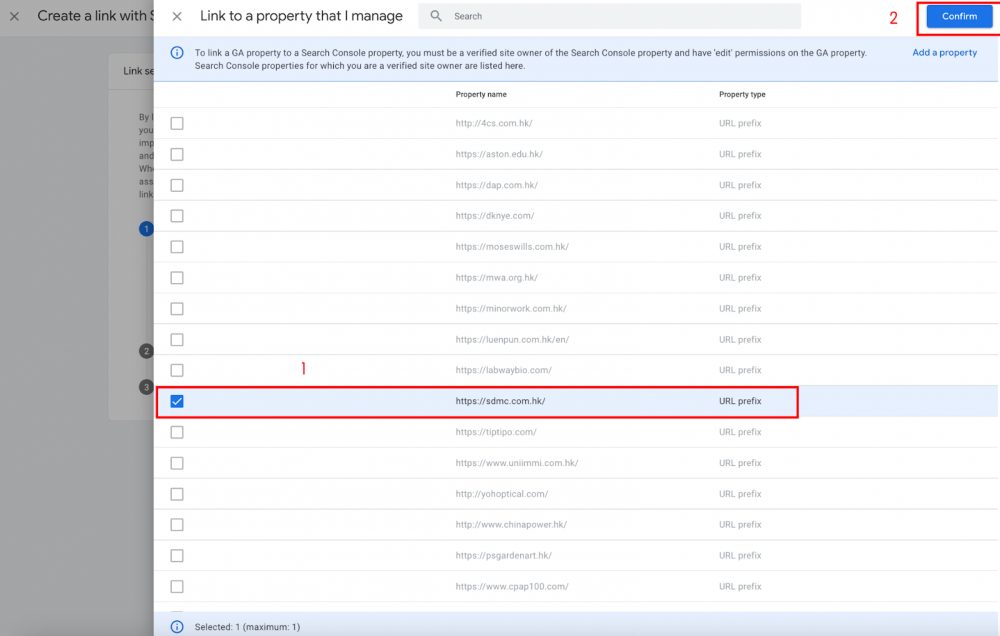
3. 連接GA4 帳戶的 網站串流 (Data Stream)
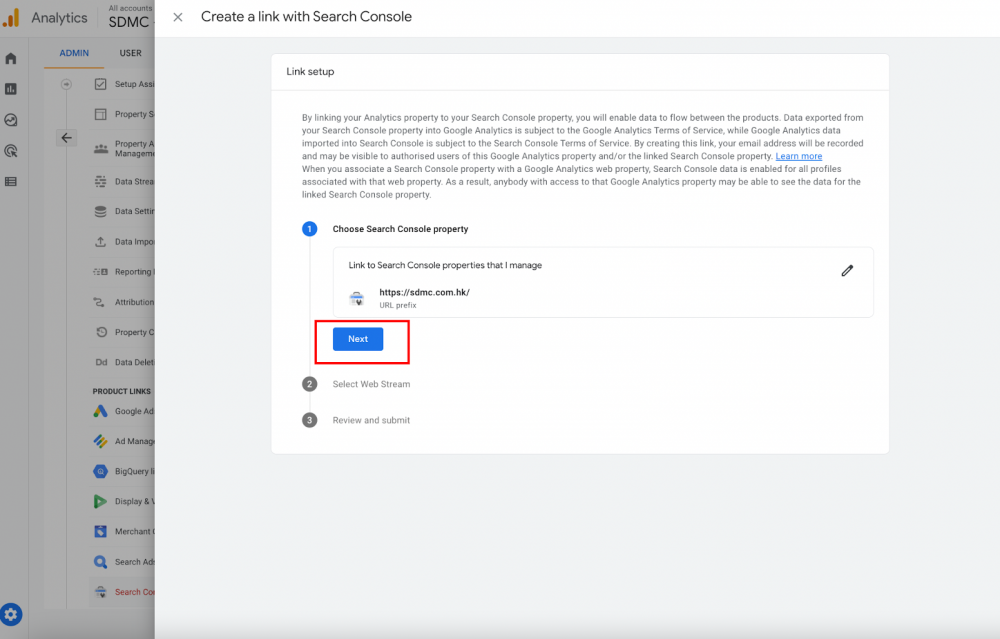
4. Google Search Console 和GA4 成功連接後會看到始畫面
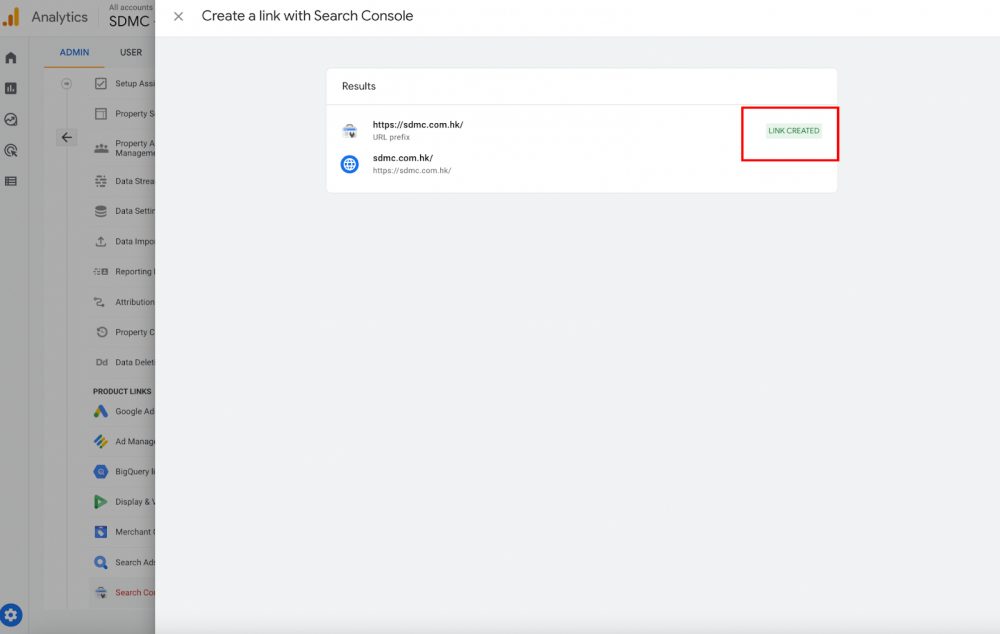
5. 在 「Search Console links」內就可以查看連接狀態
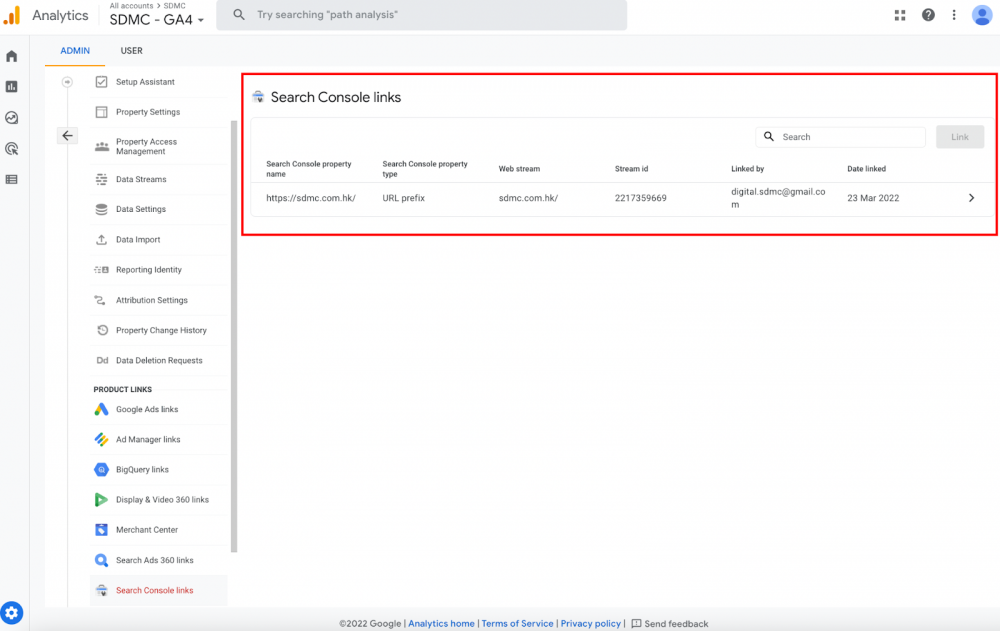
注意: Google Search Console 跟GA4的權限必須是管理者
連接 Google Ads
1. 到 GA4 設定頁,選擇 「Google Ads links」> 「Link」
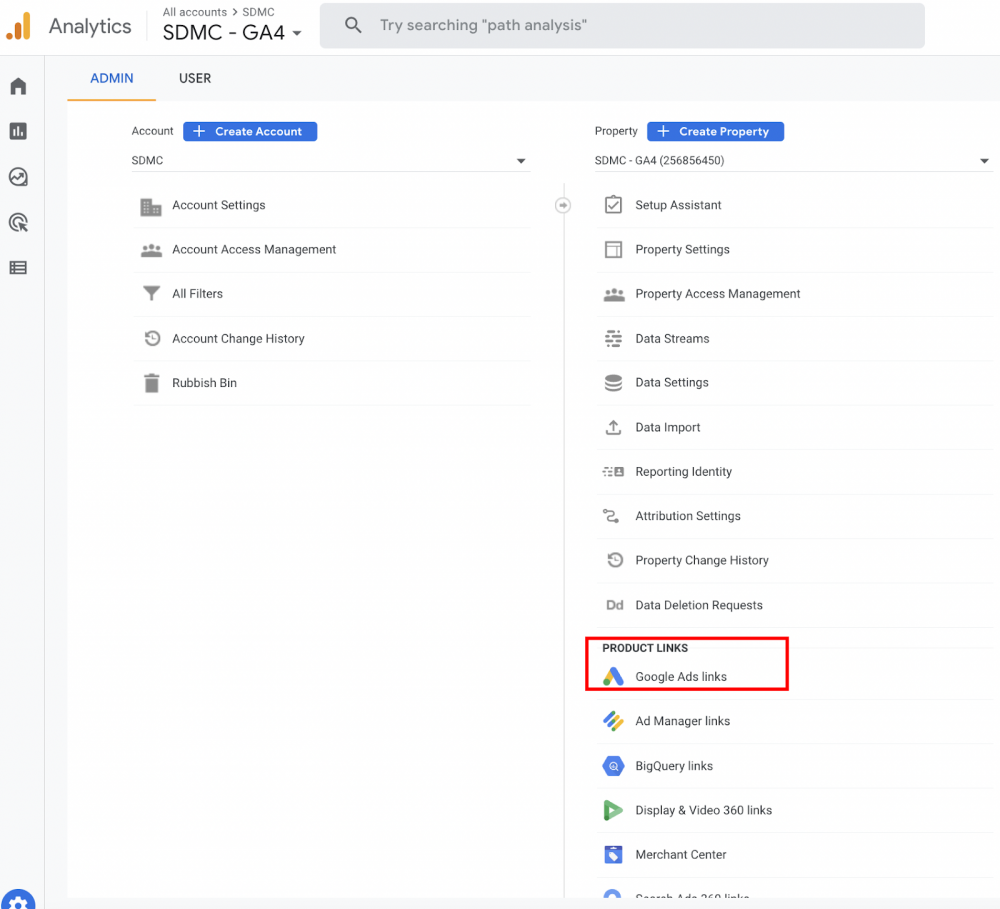
2. 按 「Google Ads accounts」,找出要連結的Google Ads帳戶
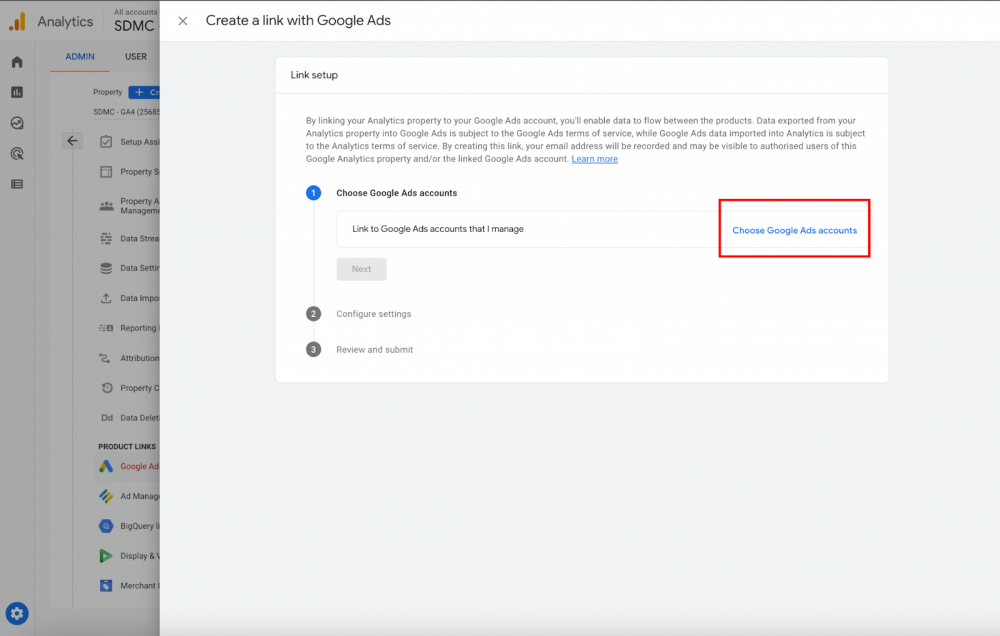
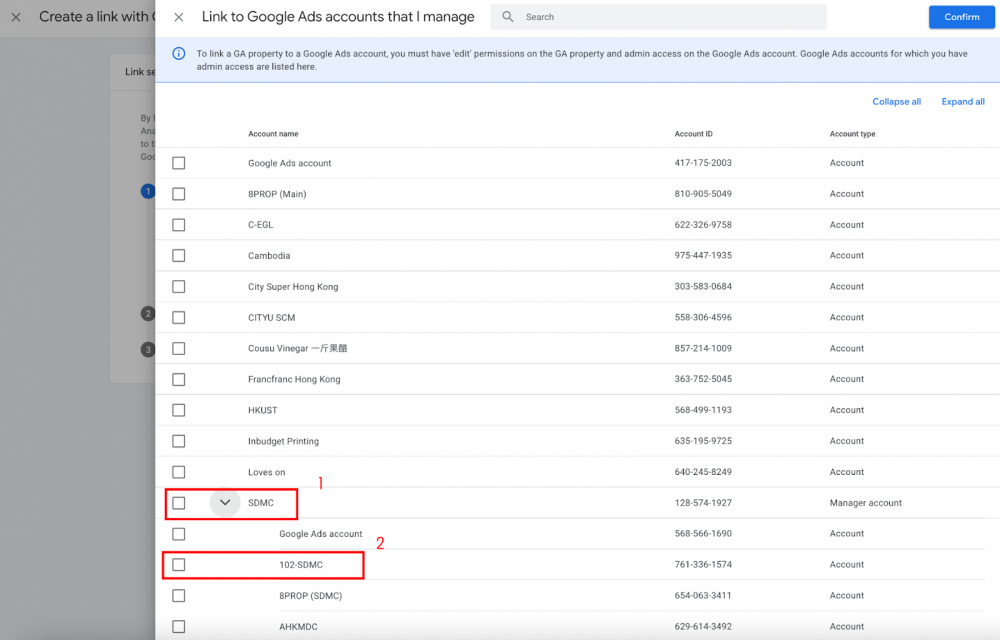
3. 開啟 「Enable Personalized Advertising」和選擇 「Enable auto- tagging」
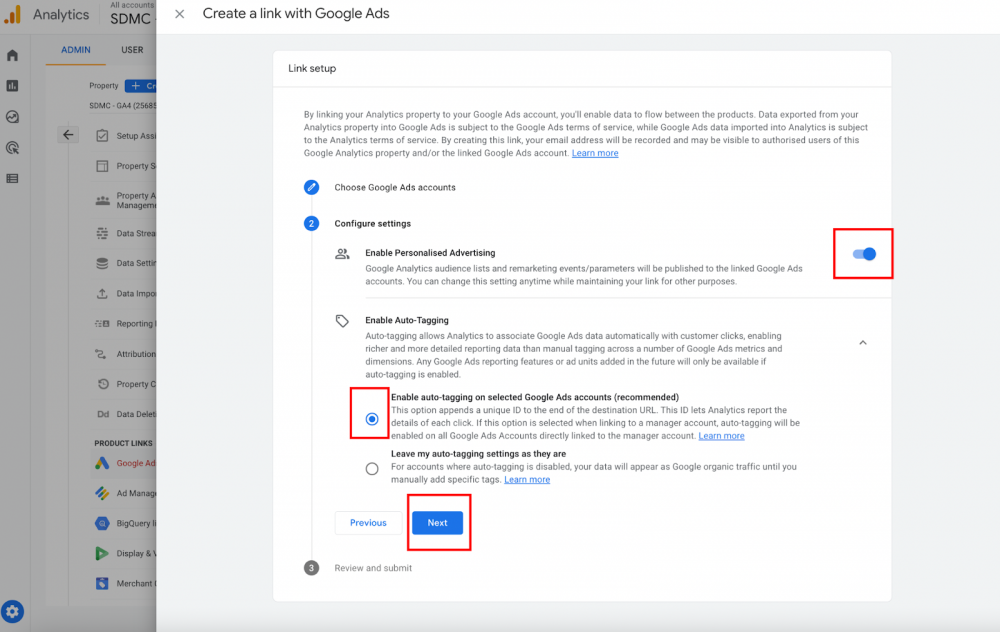
4. GA4 帳號已成功連結 Google Ads
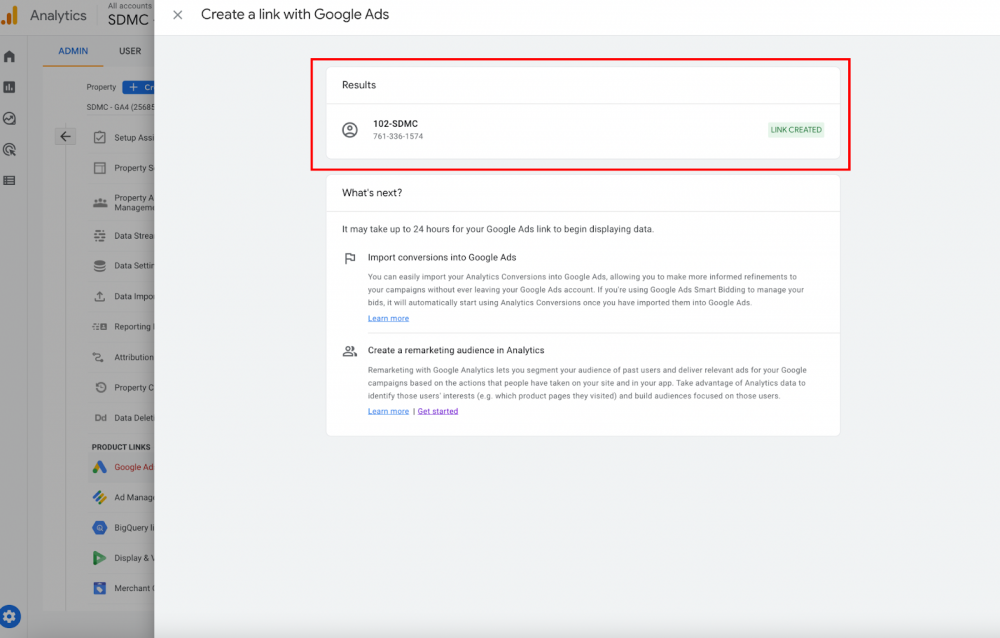
5. 在 Google Ads帳戶亦可以看到帳戶已連結
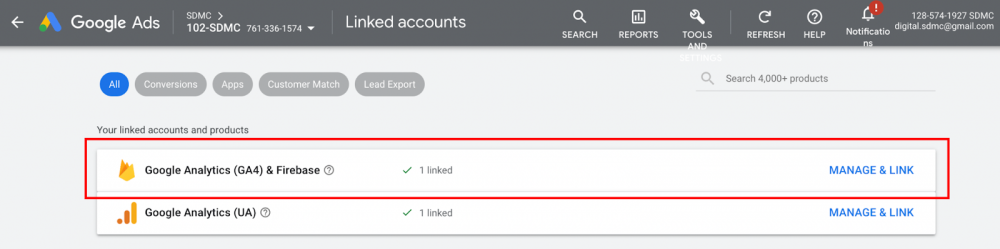
設定 GA4 Conversions
1.去 GA4 選擇 Configure
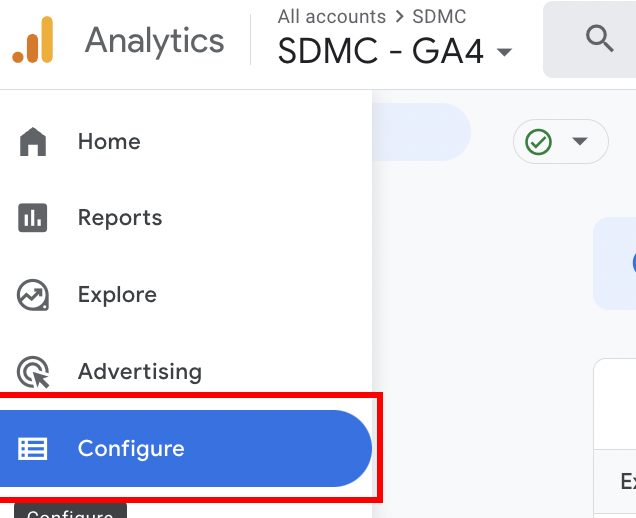
2. 選擇要收集為Conversion的 Event
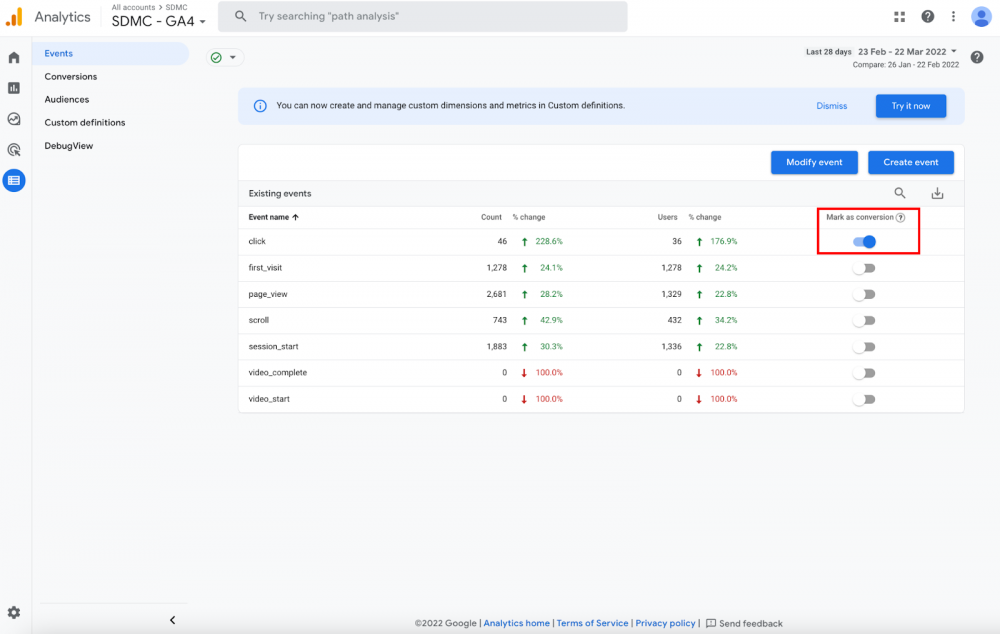
3. 到 「Conversions」就會看到已加為轉換的事件
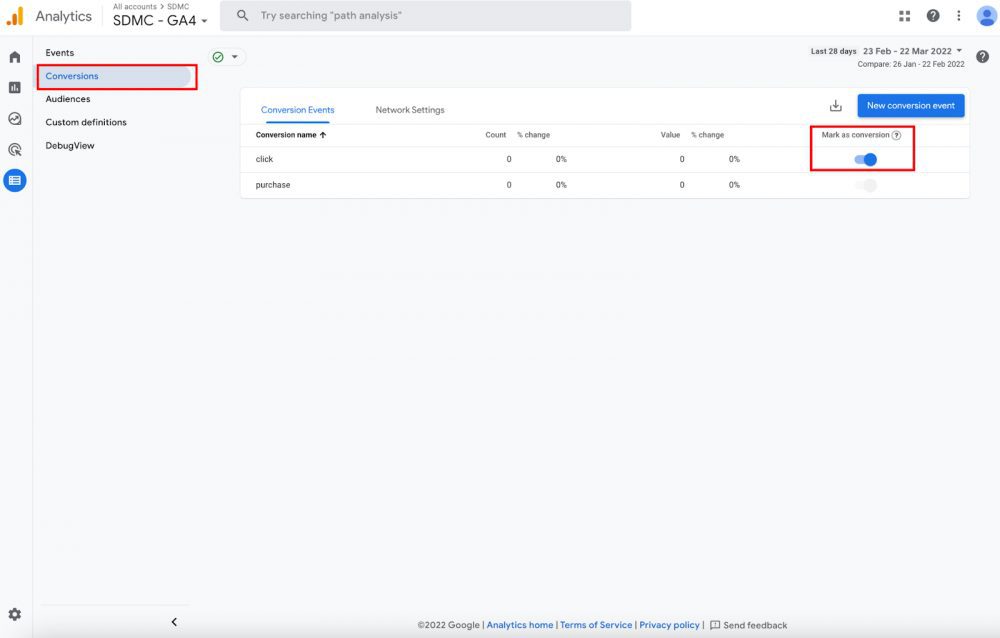
設定 GA4 Event
官方有一些預先設定自動收集的事件,包括click、first_visit、page_view等
詳情查看 Analytics Help [GA4] Automatically collected events
你亦可以依照不同行業,自行設定想追蹤的事件作數據分析。就不同行業,Google亦都提供 Recommanded Events。
詳情查看 Analytics Help [GA4] About events
這裡會利用 Google Tag Manager來設定自訂事件。 Event 是針對點擊「發送」按鈕的人。
1. 登入 Google Tag Manager,新增「事件」
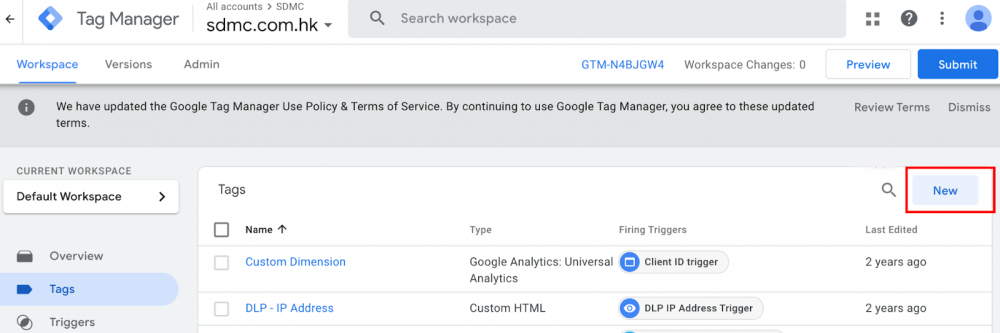
2. 選擇為 Google Analytics: GA4 Event Tag
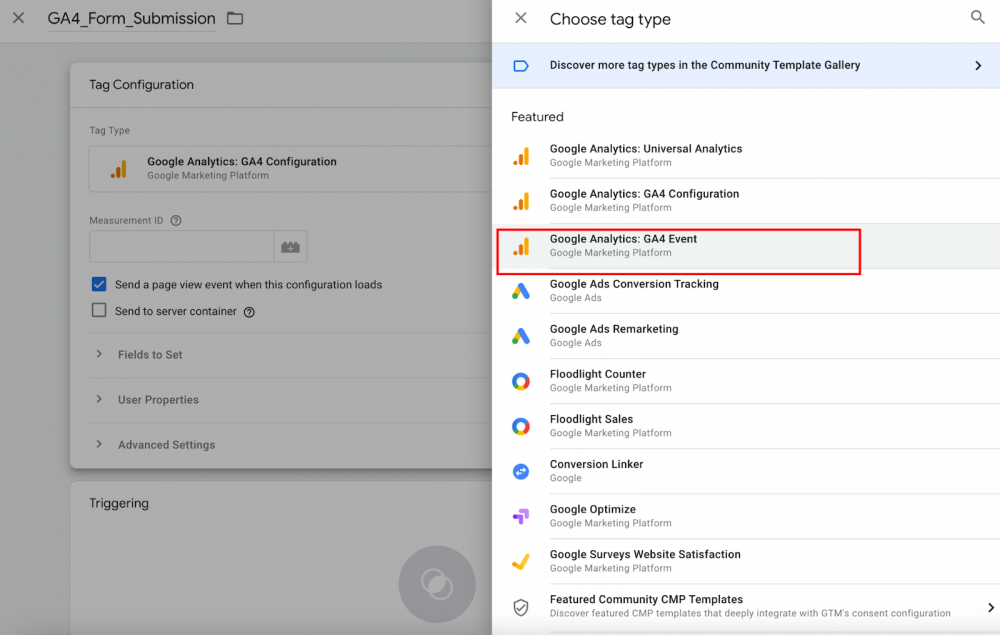
3. 輸入 GA4 Event Tag 的名字後,再設定觸發事件的「Trigger」
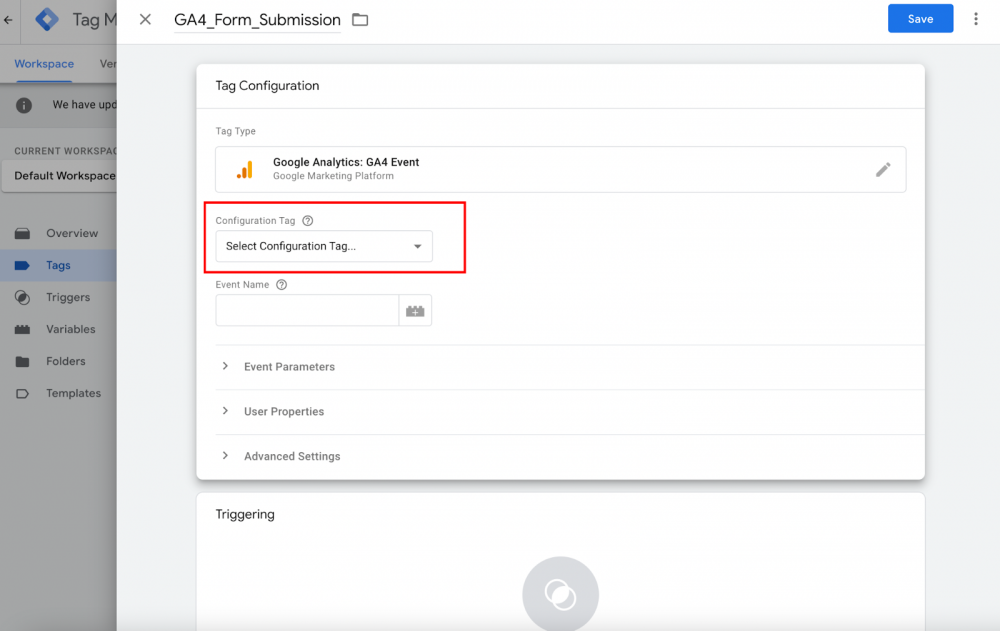
4. 設定「Trigger」類別
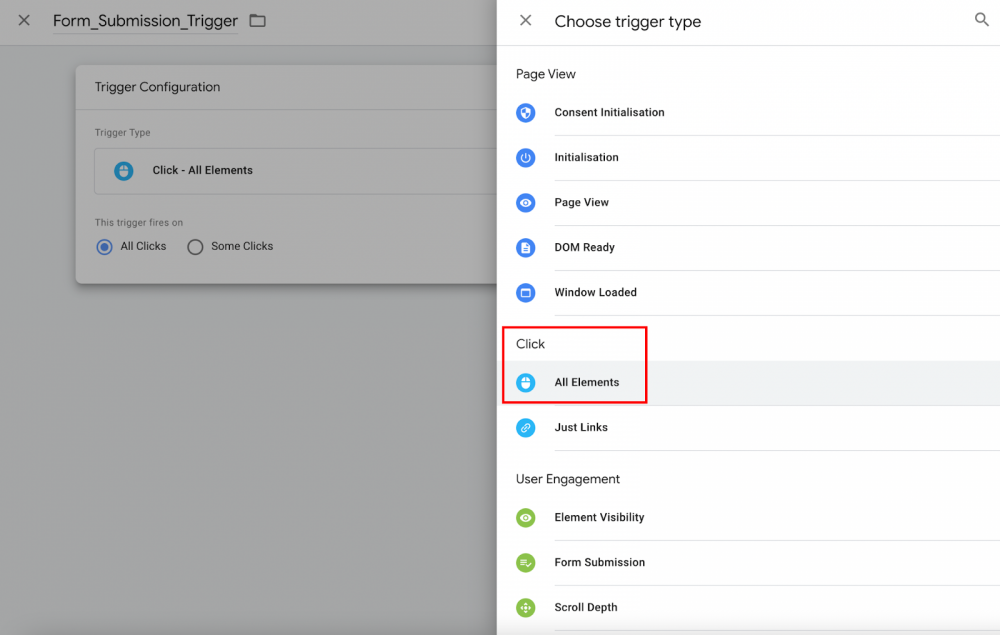
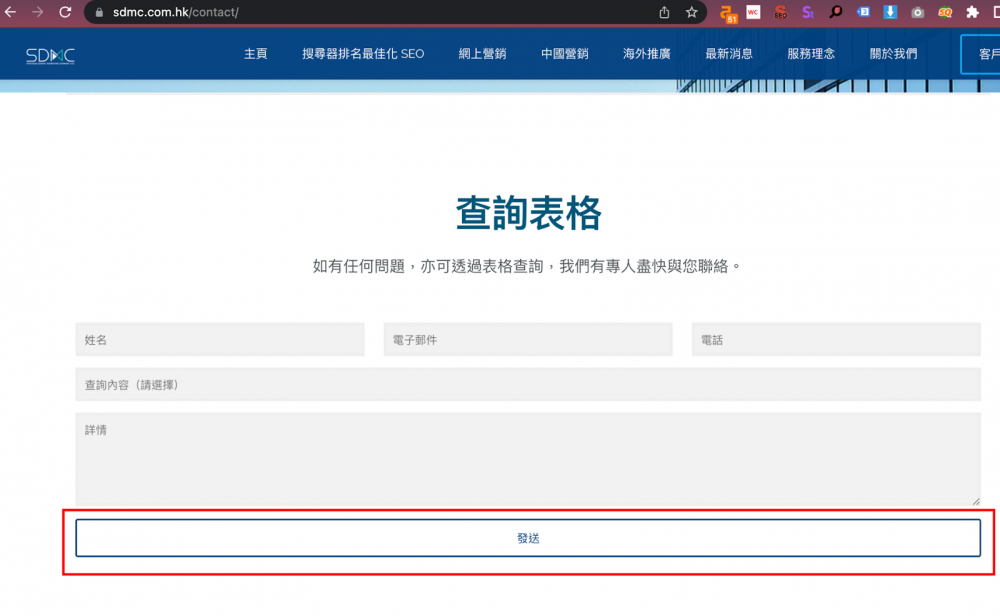
5. 當 「發送」表格時, 就會觸發Event Tag
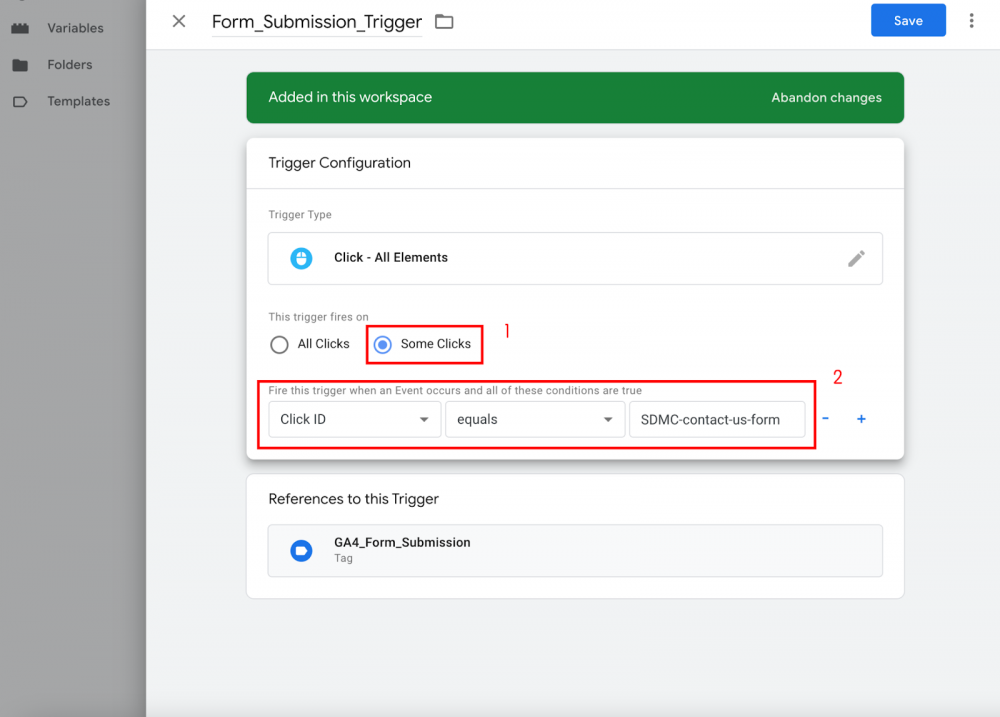
6. 用 Google Tag Manager 的 Preview Mode 來測試事件,在 Tags Fired 看到Tag名字,就成功設定事件。
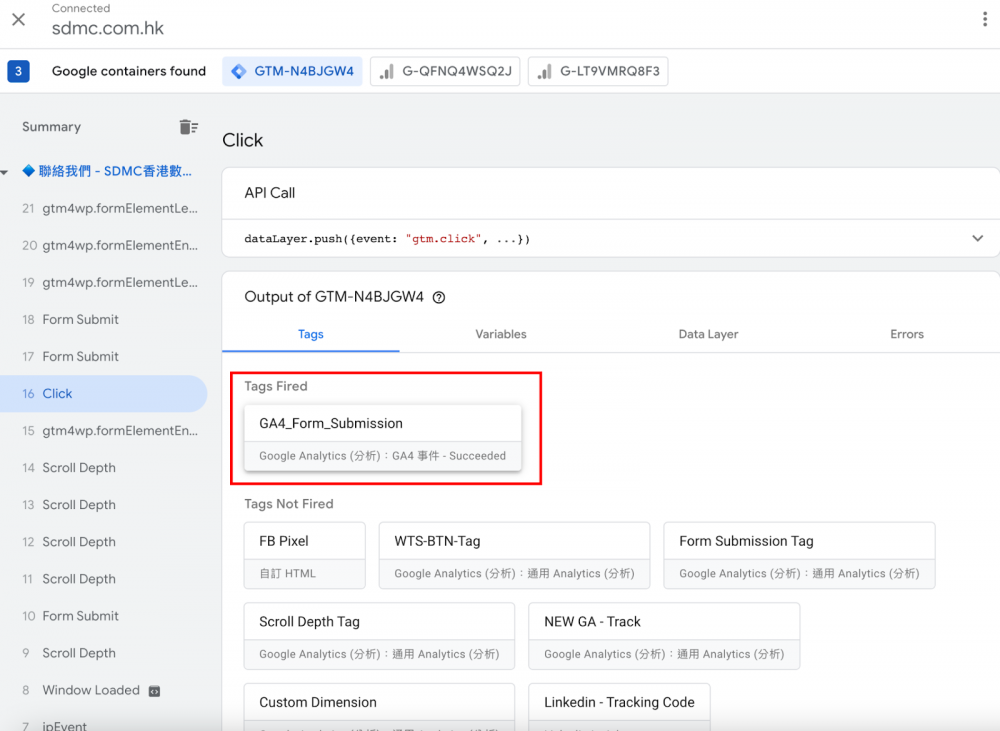
7. Event 的資料會傳送到 GA4,所以到 GA4 的「DebugView」,查看 Tag 是否正確地發動,「紅框2」出現你 GTM 的 Tag Event 名稱等於成功發動。
注意: 必須要在GTM開Preview Mode才能用這功能
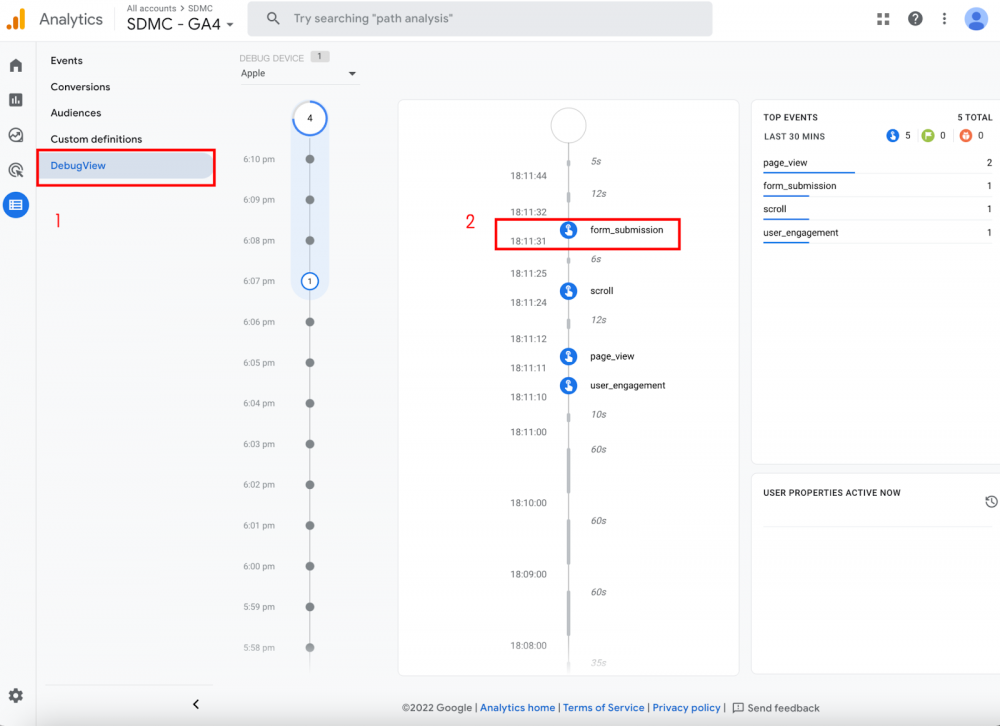
8. 按 “Preview” 查看 Event 的 Tag Trigger 是否正確安裝
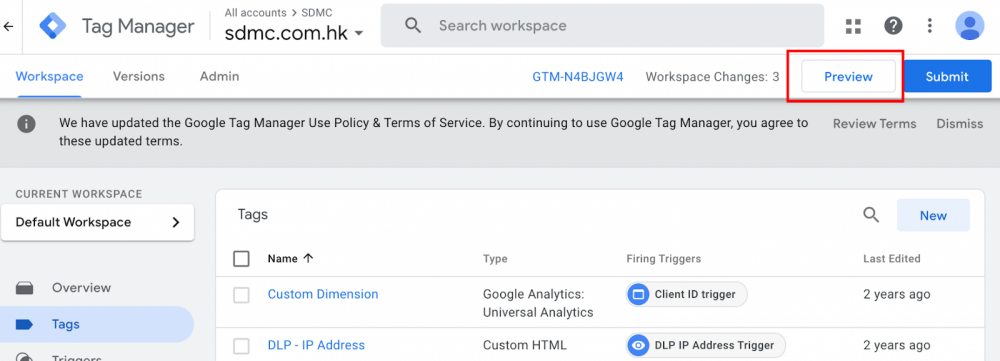
9. 按 「Submit」>「Publish」 提交與儲存設定

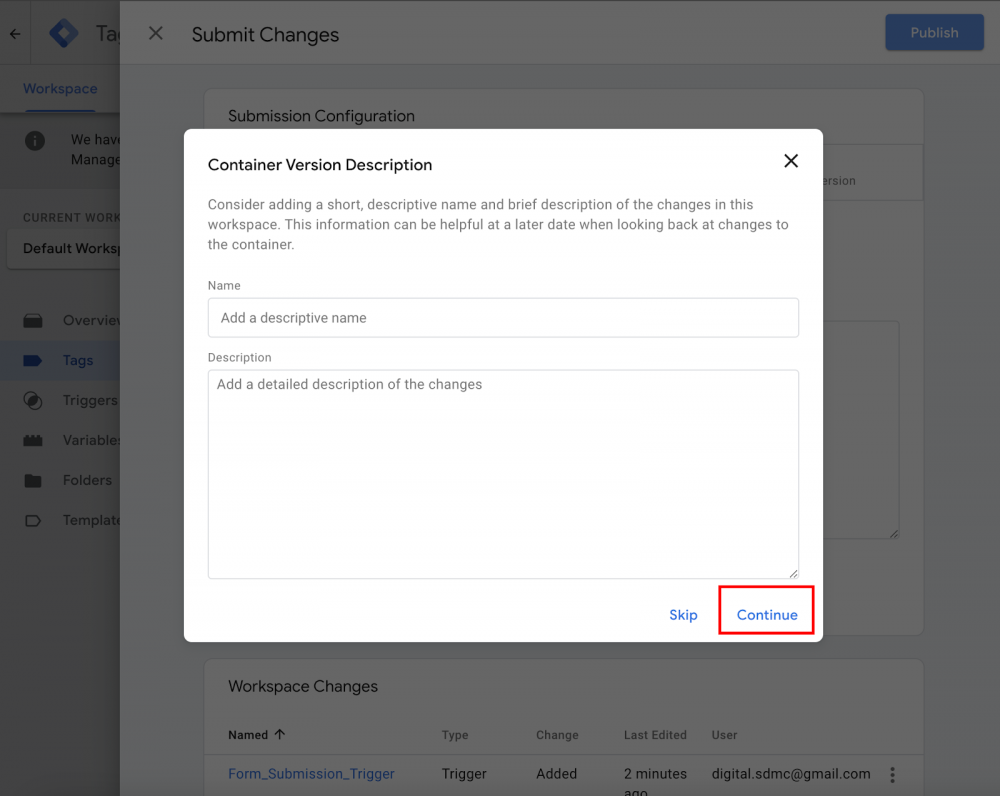
做齊以上步驟就可以連結 Google Ads 及 Google Search Console,以及設定 Conversion 及 Event。
全新 GA4 以事件為數據追蹤模型,更貼近合市場對用戶追蹤及數據分析的需求。SDMC 團隊具豐富網上行銷經驗, 提供 GA4 設定和應用工作坊等服務方案,成功協助中小企及企業完成GA4轉換。如果你在GA4設定的過程中遇到任何疑難,歡迎聯絡我們!
SDMC為HKTDC認可服務供應商及Google Partner,是一間專業、全面的網上營銷及SEO Agency Hong Kong
透過洞察數碼市場大數據、剖析用戶行為及搜尋引擎資訊,SDMC 為各行各業公司打造 (1)目標為本、(2)度身訂造、(3)可持續最佳化 之網上營銷方案。
